Oletko koskaan ollut tilanteessa, jossa halusit esikatsella Google Drive -tiedostoja, mutta sait viestin, että et voi esikatsella niitä? Yritä avata uusi välilehti ja tarkastella sitä uudelleen. Jos saat edelleen saman viestin, yritä noudattaa alla olevia ohjeita.
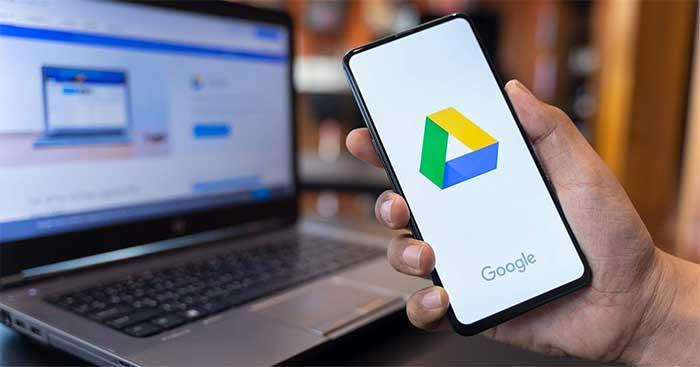
Jos et voi esikatsella Drive-tiedostoja, voit kokeilla alla olevia menetelmiä
Google Drive -tiedostojen esikatselun epäonnistumisen korjaaminen
Tarkista Internet-yhteytesi
Varmista, että Internet-yhteytesi toimii oikein irrottamalla reititin kahdeksi minuutiksi, kytkemällä se sitten takaisin ja tarkistamalla, toistuuko ongelma. Lisäksi voit käyttää myös muuta yhteystapaa, esimerkiksi puhelimesi WiFi-yhteyttä.
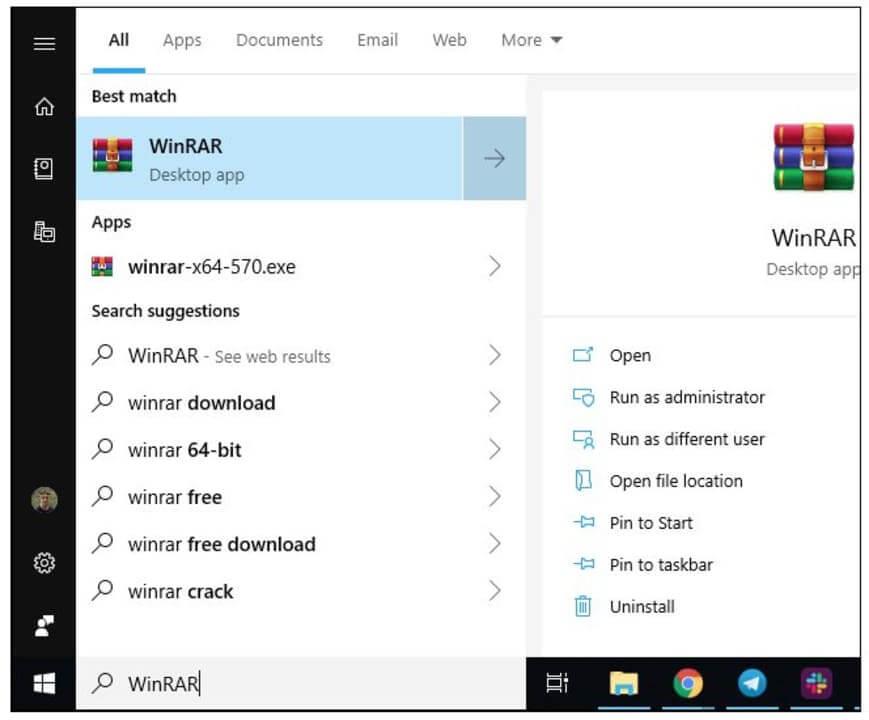
Tarkista Internet-yhteytesi
Tarkista selain
Jos ongelma johtuu selaimen häiriöstä, vaihtamisen toiseen selaimeen pitäisi ratkaista ongelma. Sinun tulee käyttää Google Drivea Chromen kanssa, ottaa Javascript käyttöön, ottaa käyttöön incognito-tila ja tarkistaa tiedosto. Älä unohda tarkistaa päivitykset ja asentaa uusin selainversio. Jos käytät kolmannen osapuolen laajennuksia, poista ne käytöstä ja yritä uudelleen.
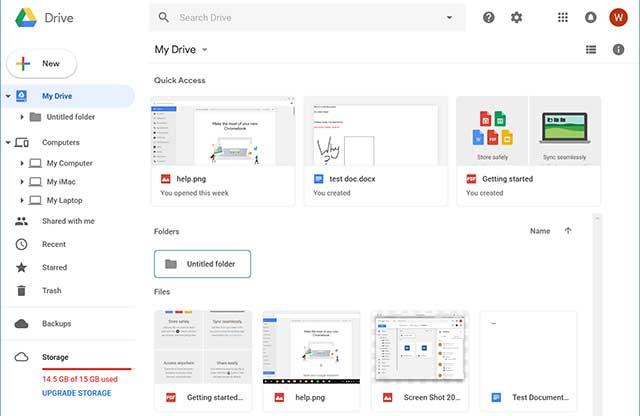
Tarkista selain
Poista välimuistissa olevat valokuvat ja tiedostot
Voit korjata esikatselutiedoston ongelman tyhjentämällä selaimen välimuistin:
- Mene asetuksiin .
- Vieritä alas kohtaan Lisäasetukset .
- Napsauta Suojaus ja yksityisyys .
- Valitse Tyhjennä selaustiedot .
- Valitse Välimuistissa olevat kuvat ja tiedostot .
- Napsauta Tyhjennä tiedot -painiketta .
- Siirry Google Driveen ja päivitä sivu.
Jos ongelma jatkuu, toista yllä olevat vaiheet ja poista evästeet ja muut verkkotiedot.
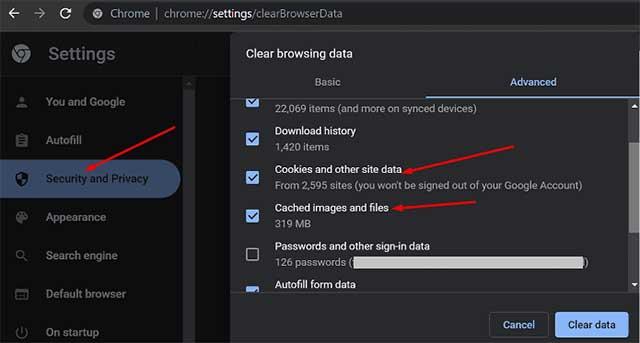
Poista välimuistissa olevat valokuvat ja tiedostot
Sammuta VPN
Monet käyttäjät vahvistivat, että VPN-ohjelmiston poistaminen käytöstä ratkaisi tämän ongelman. Jos käytät VPN:ää, poista se tilapäisesti käytöstä ja päivitä Google Drive -sivu. Kuka tietää, ehkä tämä ratkaisu sopii sinulle?
![Xbox 360 -emulaattorit Windows PC:lle asennetaan vuonna 2022 – [10 PARHAAT POINTA] Xbox 360 -emulaattorit Windows PC:lle asennetaan vuonna 2022 – [10 PARHAAT POINTA]](https://img2.luckytemplates.com/resources1/images2/image-9170-0408151140240.png)
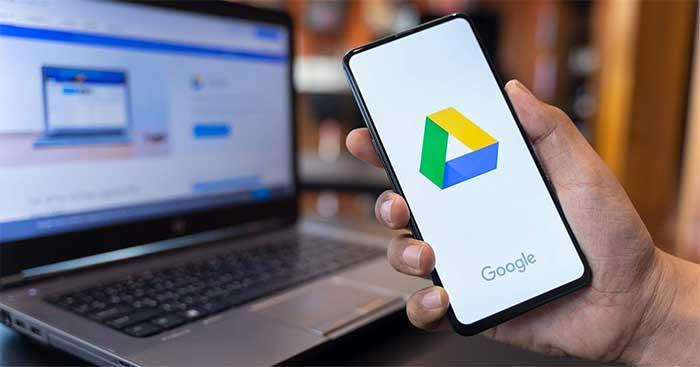
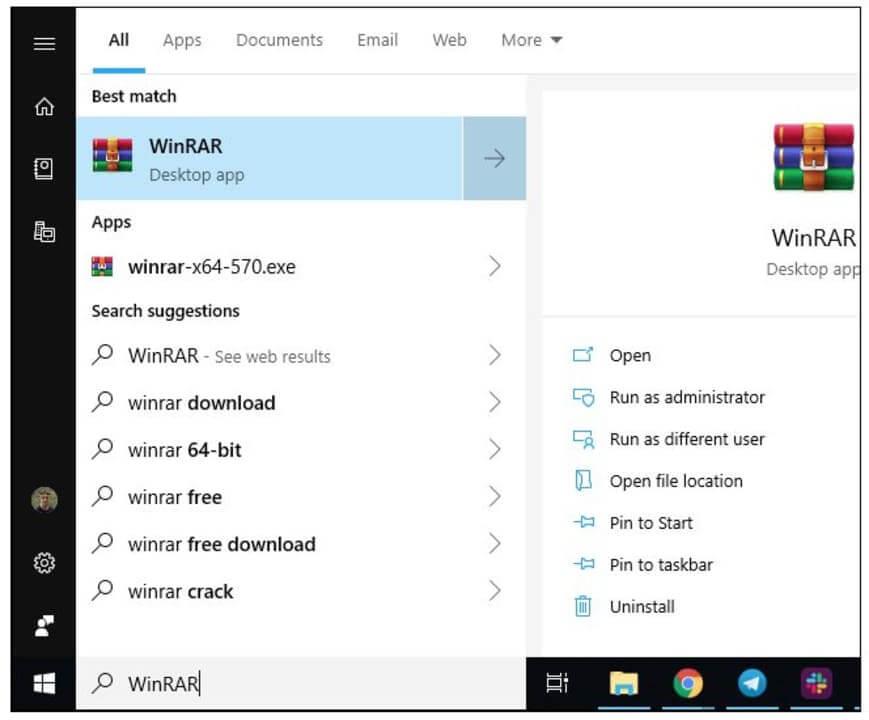
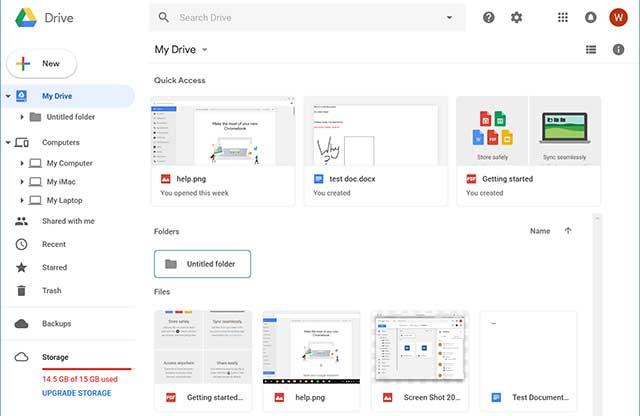
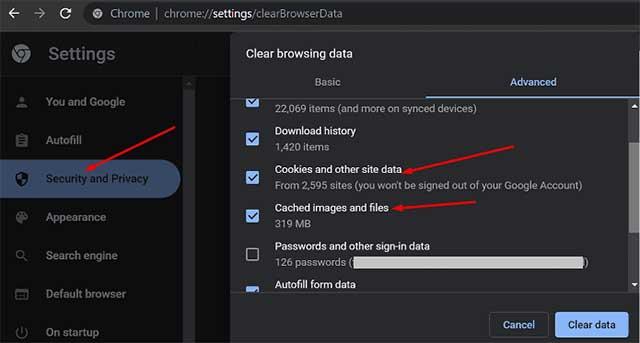
![[100 % ratkaistu] Kuinka korjata Error Printing -viesti Windows 10:ssä? [100 % ratkaistu] Kuinka korjata Error Printing -viesti Windows 10:ssä?](https://img2.luckytemplates.com/resources1/images2/image-9322-0408150406327.png)




![KORJAATTU: Tulostin on virhetilassa [HP, Canon, Epson, Zebra & Brother] KORJAATTU: Tulostin on virhetilassa [HP, Canon, Epson, Zebra & Brother]](https://img2.luckytemplates.com/resources1/images2/image-1874-0408150757336.png)

![Kuinka korjata Xbox-sovellus, joka ei avaudu Windows 10:ssä [PIKAOPAS] Kuinka korjata Xbox-sovellus, joka ei avaudu Windows 10:ssä [PIKAOPAS]](https://img2.luckytemplates.com/resources1/images2/image-7896-0408150400865.png)
